Windows 11におけるシステムの復元手順

エラーやクラッシュが発生している場合は、Windows 11でのシステム復元手順に従ってデバイスを以前のバージョンに戻してください。

ペアレンタルコントロールを設定すると、子供をデジタルの世界から安全に保ちたい場合に非常に役立ちます。お子様にWindowsシステムを使用するためのアクセスを許可する前に、システムを保護するためにペアレンタルコントロール設定を有効にしてください。それを行う方法を疑問に思いますか?さて、あなたはたくさんのキーを押して、いくつかのオプションにナビゲートする必要はありません。PCでペアレンタルコントロールを設定し、使用、閲覧、またはアクセスを許可するさまざまな種類のアプリケーション、Webサイト、およびコンテンツを制限するだけです。Windows 10でペアレンタルコントロールを設定すると、PCの使用中に費やすことができる時間を監視することもできます。さらに、面倒なことなく、デバイスのアクティビティに関する詳細なレポートを作成できます。
Macをお持ちの場合、ユーザーはこのガイドを確認できます:MacBookペアレンタルコントロールガイド2020

ペアレンタルコントロールWindows10がどのように役立つのか疑問に思っていますか?
さて、Windows10が面倒なことなく子供のオンライン活動を監視するための便利なツールになり得る理由は複数あります。
参照:iPadペアレンタルコントロール:お子様のオンラインの安全性に関する究極のガイド
Windows 10のペアレンタルコントロールを有効にする前に、子アカウントを作成する必要があります
そうですね、Windowsのペアレンタルコントロールを有効にするのは非常に簡単です。いくつかの前提条件があります。覚えておく必要があります。
専用の子アカウントを設定すると、MicrosoftファミリWebポータルを介してWindows10ペアレンタルコントロールを有効にして使用する準備が整います。簡単な方法に従って、お子様のWindowsシステムの使用状況の管理を開始してください。
ステップ1-クレデンシャルを入力してMicrosoftファミリーにログインします。
ステップ2- [スタート]メニューに移動し、[設定]を選択します。
ステップ3- Windowsの設定が開いたら、[アカウント]に移動し、左側のパネルから[家族とその他のユーザー]を選択します。
ステップ4-同じウィンドウから、[家族のメンバーを追加]オプションを選択する必要があります。お子様用のMicrosoftアカウントをまだ作成していない場合は、ウィンドウポップアップがポップアップ表示されます。
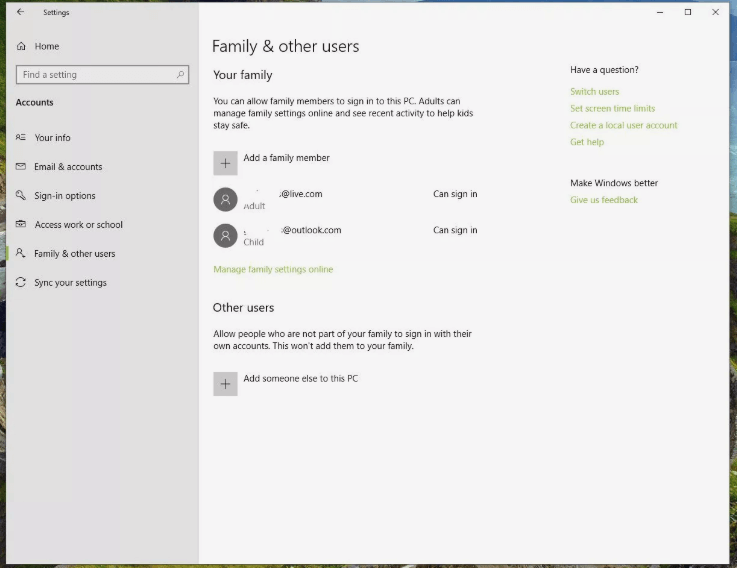
ステップ5- [子供を追加]オプションを押して、[追加したい人にメールアドレスがありません]を選択します。お子様がメールIDをお持ちの場合は、それを入力するか、[スキップ]ボタンをクリックしてください。
ステップ6-「アカウントを作成しましょう」から、メールアカウントの詳細、パスワード、国などの必要な詳細を入力する必要があります。[次へ]ボタンを押して、プロセスを確認します。
Windows 10/8/7のペアレンタルコントロールが設定されるとすぐに、通知が届きます。
また読む:

ペアレンタルコントロールのWindows10設定を有効にする
ペアレンタルコントロール設定を構成するための子供のWindowsアカウントを正常に追加した後。今こそ、安全性を高めるためにそれらをパーソナライズするときです。これを行うには、以下の手順に従います。
ステップ1- [家族設定の管理]をクリックして、ペアレンタルコントロールWindows10を有効にします。
ステップ2- [アクティビティレポート]オプションをオンにします。これを有効にすると、お子様のオンラインアクティビティに関するアラートをメールアカウントで受け取ることができます。
ステップ3- [アクティビティ]ページには、ウェブサイトのブロック、購入の管理、利用時間など、いくつかのオプションが表示されます。
次のWindows10ペアレンタルコントロール設定を構成できます。
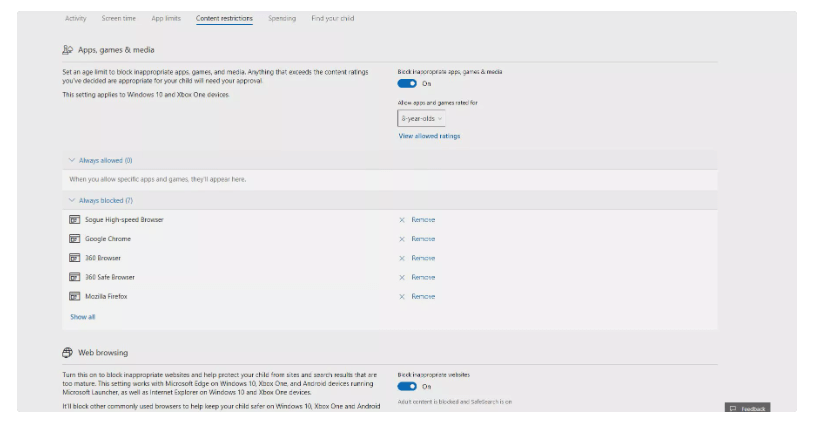
関連記事:
エラーやクラッシュが発生している場合は、Windows 11でのシステム復元手順に従ってデバイスを以前のバージョンに戻してください。
マイクロソフトオフィスの最良の代替を探しているなら、始めるための6つの優れたソリューションを紹介します。
このチュートリアルでは、特定のフォルダ位置にコマンドプロンプトを開くWindowsデスクトップショートカットアイコンの作成方法を示します。
最近のアップデートをインストールした後に問題が発生した場合に壊れたWindowsアップデートを修正する複数の方法を発見してください。
Windows 11でビデオをスクリーンセーバーとして設定する方法に悩んでいますか?複数のビデオファイル形式に最適な無料ソフトウェアを使用して、解決方法をご紹介します。
Windows 11のナレーター機能にイライラしていますか?複数の簡単な方法でナレーター音声を無効にする方法を学びましょう。
複数のメール受信箱を維持するのは大変な場合があります。特に重要なメールが両方に届く場合は尚更です。この問題に対する解決策を提供する記事です。この記事では、PCおよびApple MacデバイスでMicrosoft OutlookとGmailを同期する方法を学ぶことができます。
キーボードがダブルスペースになる場合は、コンピュータを再起動し、キーボードを掃除してください。その後、キーボード設定を確認します。
リモートデスクトップを介してコンピューターに接続する際に“Windowsはプロファイルを読み込めないため、ログインできません”エラーを解決する方法を示します。
Windowsで何かが起こり、PINが利用できなくなっていますか? パニックにならないでください!この問題を修正し、PINアクセスを回復するための2つの効果的な解決策があります。






